
Contenu
La nouvelle application Photos pour Mac est un excellent logiciel qui vous permet de gérer et d'organiser votre collection de photos, mais vous pouvez également commander des tirages photo directement depuis l'application. Voici comment le faire.
Dans le monde numérique d’aujourd’hui, vous conservez vos photos sur votre ordinateur au lieu de les imprimer et de créer un livre photo. Cependant, il existe des moments spéciaux où vous souhaitez commander des tirages de photos pour les accrocher au mur ou pour créer un livre photo, soit comme cadeau, soit pour vous-même comme livre de table à café amusant chez vous.
Alors que la nouvelle application Photos pour Mac vous permet principalement d’organiser et de gérer votre collection de photos (quelle que soit sa taille), l’application vous permet également d’acheter des impressions physiques de photos. Auparavant, Apple n’avait jamais proposé d’aussi grande facilité d’accès. Tout ce que vous faites est de sélectionner les photos que vous souhaitez imprimer, de choisir une taille, puis de les commander. À partir de là, il vous faudra quelques jours à une semaine pour les recevoir par la poste.
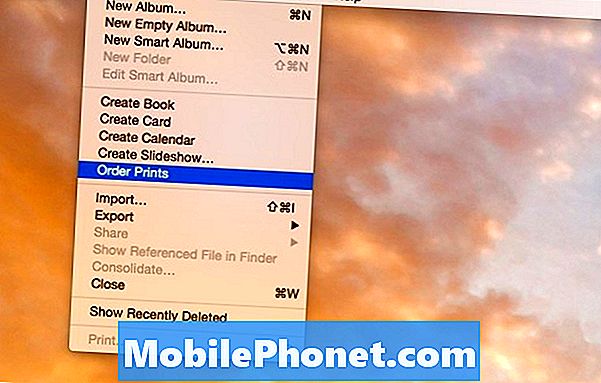
Les prix sont également très compétitifs, avec des impressions 4 × 6 qui ne coûtent que 0,12 dollar par impression. Toutefois, les frais d’expédition seront ajoutés, ce qui peut représenter quelques dollars de plus, en fonction du nombre de tirages commandés.
Dans tous les cas, si vous souhaitez imprimer des photos que vous avez prises, voici comment procéder dans la nouvelle application Photos de votre Mac.
Commande de tirages sur votre Mac
Pour commander des impressions de vos photos, vous devez d'abord importer les photos dans l'application Photos sur votre Mac. Si vous avez déjà importé votre bibliothèque de photos, vous êtes prêt à partir. Sinon, cliquez et faites glisser les photos dans la fenêtre de l'application Photos.
De là, allez dans la barre de menu en haut et cliquez sur Fichier> Commander des tirages. Cliquez sur toutes les photos que vous souhaitez imprimer, puis cliquez sur Ajouter dans le coin supérieur droit de la fenêtre.
La page suivante vous permettra de sélectionner le format d'impression de vos photos. Encore une fois, les impressions 4 × 6 sont l'option la moins chère à 0,12 USD par impression, tandis qu'un format plus grand 20 ″ x 30 ″ coûte 17,99 $. Choisissez une taille que vous voulez et cliquez sur Sélectionner à côté de cela.
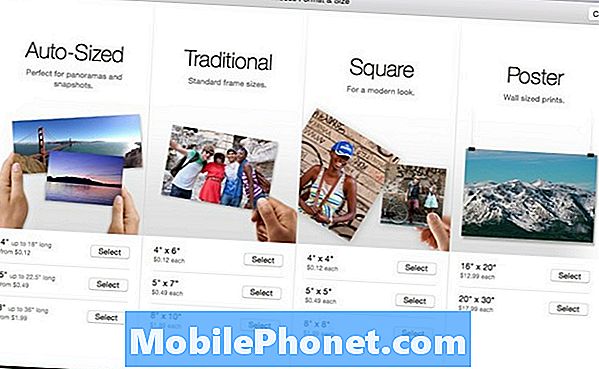
Une fenêtre contextuelle vous indiquant que certaines photos doivent éventuellement être légèrement recadrées pour s’adapter au format d’impression que vous avez sélectionné peut-être s'afficher. Cliquez sur D'accord passer à autre chose.
Dans le coin supérieur droit de la fenêtre, vous verrez deux cases à cocher avec la possibilité d'ajouter une bordure blanche ou de rendre les impressions brillantes (par opposition à une finition mate). Cochez-les comme vous le souhaitez, puis cliquez sur Commandez des tirages.

Sur la page suivante, vous devrez ajouter une adresse de livraison si vous n'en avez pas déjà dans votre carnet d'adresses. Essentiellement, allez dans le Contacts app sur votre Mac et trouvez votre propre fiche de contact. Si votre adresse n’est pas incluse, allez-y, ajoutez-la, puis elle apparaîtra dans l’application Photos. Malheureusement, il semble y avoir un bogue dans l’application Photos: si vous ajoutez votre adresse directement dans l’application Photos, elle ne vous donnera pas de zone de texte pour la mettre.
À ce stade, allez-y et cliquez sur Passer la commande pour commander officiellement vos tirages et les envoyer à votre domicile. Il utilisera la carte de crédit que vous avez enregistrée pour vos achats iTunes. Il n’est donc pas nécessaire de saisir vos informations de paiement lorsque vous commandez des tirages via l’application Photos.


